Teclado de la pantalla central
Con el teclado de la pantalla central puede escribir con teclas en la pantalla, pero también a mano "trazando" las letras y los caracteres en la pantalla.
Con el teclado pueden introducirse caracteres, letras y cifras, por ejemplo, para escribir mensajes de texto en el vehículo, rellenar contraseñas o buscar artículos en el Manual digital.
El teclado solo se muestra cuando es posible escribir en la pantalla.
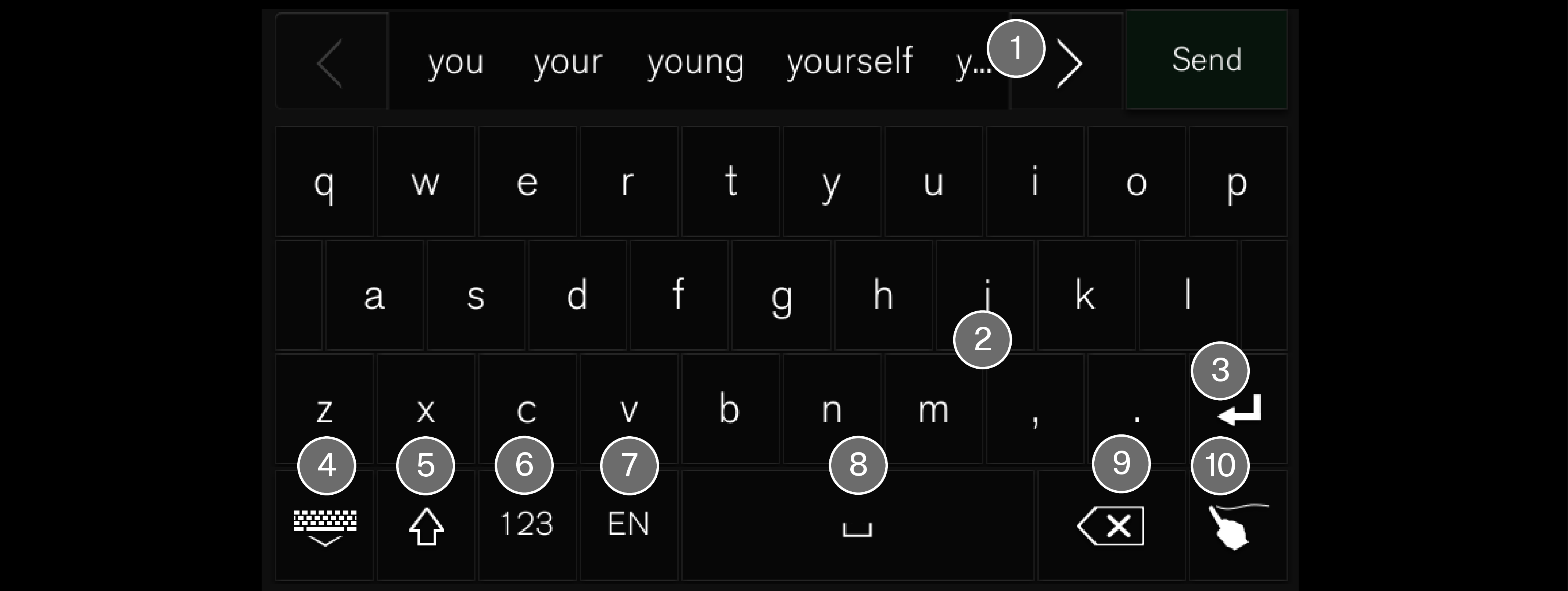
 Línea con propuesta de palabra o signo1. Las palabras sugeridas se adaptan a medida que se introducen más letras. Desplácese entre las propuestas pulsando las flechas de derecha e izquierda. Pulse una propuesta para seleccionarla. Observe que la función no es compatible con todas las opciones de idioma. En ese caso, la línea no aparecerá en el teclado.
Línea con propuesta de palabra o signo1. Las palabras sugeridas se adaptan a medida que se introducen más letras. Desplácese entre las propuestas pulsando las flechas de derecha e izquierda. Pulse una propuesta para seleccionarla. Observe que la función no es compatible con todas las opciones de idioma. En ese caso, la línea no aparecerá en el teclado.  Según el idioma que se elige para el teclado (véase el punto 7), se adaptan los caracteres disponibles. Pulse un carácter para introducirlo.
Según el idioma que se elige para el teclado (véase el punto 7), se adaptan los caracteres disponibles. Pulse un carácter para introducirlo.  Según en qué contexto se utiliza el teclado, el botón funciona de diferentes maneras, sea para añadir @ (al introducir una dirección de correo electrónico) o para crear una línea nueva (cuando se introduce texto de forma habitual).
Según en qué contexto se utiliza el teclado, el botón funciona de diferentes maneras, sea para añadir @ (al introducir una dirección de correo electrónico) o para crear una línea nueva (cuando se introduce texto de forma habitual). Oculta el teclado. Si esto no es posible, el botón no se muestra.
Oculta el teclado. Si esto no es posible, el botón no se muestra.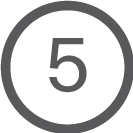 Se utiliza para escribir en mayúscula. Pulse una vez para escribir una mayúscula y continuar después en minúscula. Si pulsa dos veces, todas las letras se escribirán en mayúscula. Pulsando otra vez, el teclado vuelve a escribir en minúscula. En esta posición, se escribirá en mayúscula la primera letra después de un punto o de un signo de interrogación o admiración. Esto se aplica también a la primera letra en el campo de texto. En el campo de texto previsto para nombres o direcciones, la primera letra de cada palabra se escribe en mayúscula. En el campo de texto donde debe introducirse contraseñas, direcciones web o direcciones de correo electrónico, todas las letras se escribirán automáticamente en minúscula si no se realiza ningún ajuste activo con el botón.
Se utiliza para escribir en mayúscula. Pulse una vez para escribir una mayúscula y continuar después en minúscula. Si pulsa dos veces, todas las letras se escribirán en mayúscula. Pulsando otra vez, el teclado vuelve a escribir en minúscula. En esta posición, se escribirá en mayúscula la primera letra después de un punto o de un signo de interrogación o admiración. Esto se aplica también a la primera letra en el campo de texto. En el campo de texto previsto para nombres o direcciones, la primera letra de cada palabra se escribe en mayúscula. En el campo de texto donde debe introducirse contraseñas, direcciones web o direcciones de correo electrónico, todas las letras se escribirán automáticamente en minúscula si no se realiza ningún ajuste activo con el botón.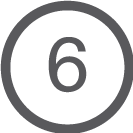 Introducción de cifras. El teclado (2) se muestra entonces con cifras. Pulse
Introducción de cifras. El teclado (2) se muestra entonces con cifras. Pulse 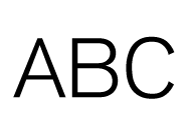 , que se muestra en lugar de
, que se muestra en lugar de 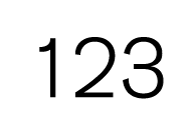 en el modo numeral, para volver al teclado con letras, o
en el modo numeral, para volver al teclado con letras, o 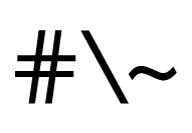 para ver el teclado con caracteres especiales.
para ver el teclado con caracteres especiales.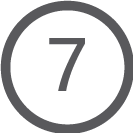 Cambia de idioma de la introducción del texto, por ejemplo, . Los caracteres que pueden escribirse y las sugerencias de palabras (1) cambian en función del idioma elegido. Para poder modificar el idioma del teclado, los idiomas disponibles deben haberse añadido antes en Ajustes.
Cambia de idioma de la introducción del texto, por ejemplo, . Los caracteres que pueden escribirse y las sugerencias de palabras (1) cambian en función del idioma elegido. Para poder modificar el idioma del teclado, los idiomas disponibles deben haberse añadido antes en Ajustes.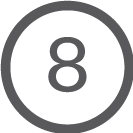 Espacio.
Espacio.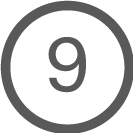 Cancela la introducción de texto. Una pulsación breve borra un carácter cada vez. Mantenga pulsado el botón para borrar caracteres con mayor rapidez.
Cancela la introducción de texto. Una pulsación breve borra un carácter cada vez. Mantenga pulsado el botón para borrar caracteres con mayor rapidez. Cambia el modo de teclado para introducir letras y caracteres a mano.
Cambia el modo de teclado para introducir letras y caracteres a mano.
Una pulsación en el botón de confirmación situado encima del teclado (no se ve en la imagen) confirma la introducción de texto realizada. El botón es diferente según el contexto.
Variantes de una letra o de un carácter
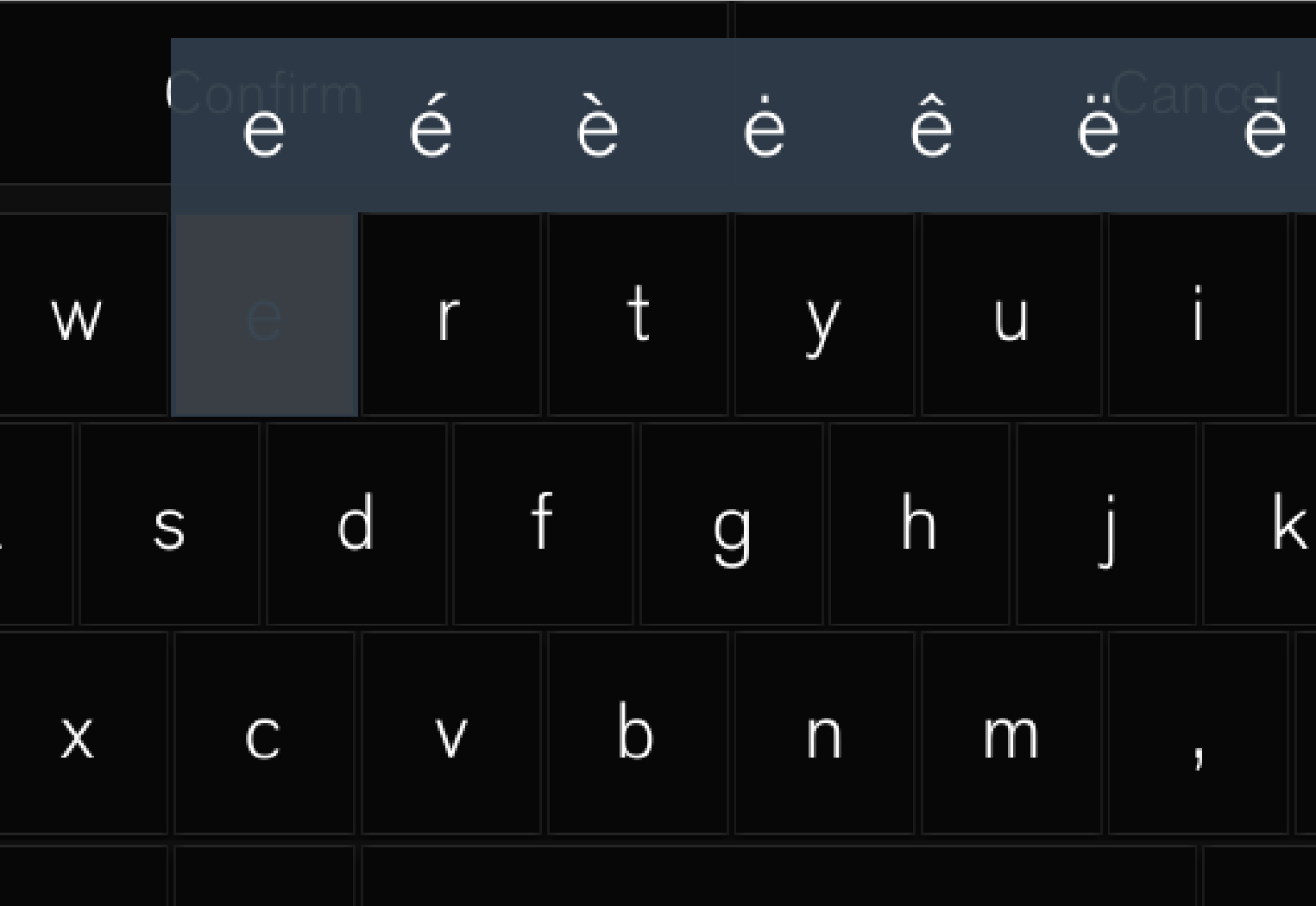
Las variantes de una letra o un carácter por ejemplo é o è se pueden escribir manteniendo presionada la letra o el carácter. Aparece un recuadro con las posibles variantes de la letra o el carácter. Pulse la variante que desea. Si no se selecciona ninguna variante, se introduce la letra o carácter original.